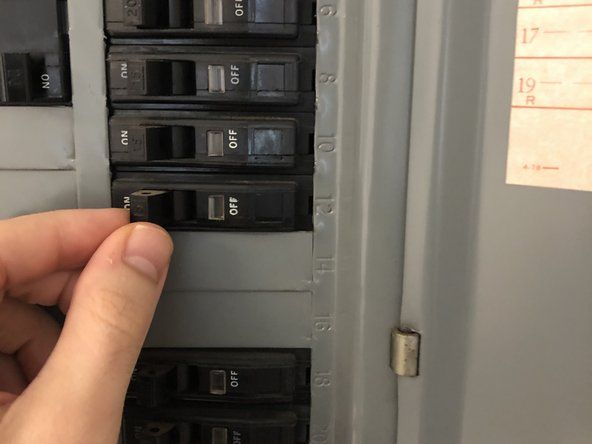Tablet menghidupkan masalah
Tablet sama sekali tidak dihidupkan atau mempunyai masalah ketika memulakannya.
Tablet tidak dicas
Sekiranya tablet tidak dihidupkan, ada kemungkinan bateri tablet habis dan perlu diisi. Untuk mengecas tablet, pasangkan pengecas ke soket dinding AC dan pasangkan palam USB mikro ke dalam slot USB mikro pada tablet. Lampu harus menyala, menunjukkan bahawa tablet sedang dicas. Selepas beberapa jam, tablet harus cukup dicas untuk digunakan. Caj sekurang-kurangnya 60% disyorkan.
bagaimana cara melekatkan semula kasut
Butang Kuasa yang rosak
Sekiranya bateri tablet diisi atau tablet telah disambungkan dengan pengecas AC selama 2 jam dan peranti tidak akan menyala butang kuasa perlu diganti.
BIOS perlu dimulakan semula
BIOS memastikan bahawa cip, port, dan CPU berfungsi bersama. Sekiranya terdapat masalah dengan BIOS, ini dapat mengelakkan tablet menyala dengan betul. Masalah ini dapat diselesaikan dengan memulakan semula BIOS. Untuk memulakan semula ke BIOS, matikan tablet sepenuhnya. Kemudian, tanggalkan bateri dari tablet. Seterusnya, tahan butang kuasa, dengan bateri masih dikeluarkan, selama 60 saat. Ini akan mengalirkan arus dari semua bahagian dan memulakan semula BIOS. Setelah berbuat demikian, pasangkan semula bateri dan periksa apakah masalahnya berlanjutan.
Isu Firmware atau Kemas Kini Terkini
Ada yang tidak kena dengan kemas kini baru-baru ini. Untuk menyelesaikan masalah ini, matikan sistem terlebih dahulu. Selanjutnya akses menu pemulihan sistem dengan menahan butang kelantangan, rumah, dan kuasa. Gunakan butang kelantangan untuk menavigasi menu. Mula-mula cuba pilihan 'reboot system now'. Sekiranya masalah berlanjutan, akses menu pemulihan sistem sekali lagi. Kali ini, pilih pilihan 'lap data / tetapan semula kilang'. Ini akan mengembalikan tablet ke keadaan semula. Perhatikan bahawa ini bermakna semua data anda di tablet akan hilang. Setelah selesai dengan langkah ini, cuba pasang semula semua kemas kini.
Tablet tidak akan dicas
Tidak kira apa yang anda lakukan, tablet anda tidak boleh dicas.
Pengecas yang rosak
Sekiranya anda cuba mengecas tablet dengan komputer, kadar cajnya sangat perlahan (10 jam). Kami mengesyorkan untuk menyelesaikan masalah menggunakan stopkontak AC dan pengecas yang disertakan bersama tablet. Sekiranya pengecas yang disertakan dengan tablet anda tidak berfungsi, cubalah pengecas AC lain yang serasi dengan peranti anda. Periksa dokumentasi pengeluar yang disertakan dengan pengecas untuk memastikannya serasi dengan peranti anda. Peranti sedang dicas jika petir ditunjukkan di atas ikon bateri di sudut kanan atas paparan tablet. Sekiranya tablet masih tidak dapat dicas, cuba gunakan kabel USB mikro yang lain. Sekiranya peranti anda masih tidak mengecas, pasangkan pengecas ke stopkontak AC yang berbeza.
Port USB mikro yang rosak
Sekiranya peranti anda tidak dapat mengenali kuasa yang diterima melalui kabel bekalan kuasa yang disambungkan ke soket dinding AC, penyambung pengecasan USB di peranti anda mungkin perlu diganti. Anda dapat mengetahui sama ada ia menerima kuasa dengan melihat sudut kanan atas skrin untuk melihat apakah kilat kilat dipaparkan di atas ikon bateri. Mula-mula cuba penyesuai AC yang lain. Sekiranya tablet masih tidak dapat dicas, cuba gunakan kabel USB mikro yang lain. Cuba pasangkannya ke soket dinding AC yang berbeza. Sekiranya anda cuba mengecas tablet dengan komputer, kadar cajnya sangat perlahan. Kami mengesyorkan untuk menyelesaikan masalah menggunakan stopkontak AC dan pengecas yang disertakan bersama tablet. Sekiranya tablet anda masih tidak akan dicas wadah pengisian dalam peranti anda perlu diganti.
Tablet mati apabila dicabut
Apabila tablet dicabut dari steker dinding AC, ia akan mati.
bolehkah saya mengecas pengawal ps4 dengan pengecas dinding
Bateri Buruk
Dengan peranti terpasang ke stopkontak AC menggunakan pengecas yang disertakan dengan tablet anda, pastikan ia sedang dicas. Tablet sedang diisi jika bolt kilat ditampilkan di atas ikon bateri di sudut kanan paparan tablet. Seterusnya mengesahkan bateri telah dicas. Dari skrin utama pilih tetapan kemudian pilih bateri. Sekiranya bateri dipaparkan sekurang-kurangnya 5% dan tablet masih mati ketika dicabut, bateri perlu diganti. Sekiranya selepas 20 minit pengisian bateri tidak dipaparkan lebih dari 5% bateri perlu diganti .
Tiada audio / audio yang diputarbelitkan dari pembesar suara
Anda tidak mempunyai audio, audio rendah, atau audio yang terdistorsi melalui pembesar suara utama.
Audio Dibisukan
Dari skrin utama pilih Tetapan kemudian pilih Suara kemudian pilih Kelantangan dan tetapkan ketiga-tiga gelangsar (muzik, pemberitahuan dan sistem) ke kedudukan maksimumnya (di sebelah kanan). Sekiranya anda tidak mendengar apa-apa dari pembesar suara anda semasa anda menyesuaikan slider pada langkah terakhir kedua anda pembesar suara perlu diganti .
Serpihan dalam Pembesar suara
Periksa bukaan pembesar suara untuk serpihan asing walaupun serat boleh mempengaruhi suara dari pembesar suara anda. Pembesar suara adalah bukaan bujur yang terletak di bahagian bawah peranti anda di kedua sisi palam pengecas. Sekiranya terdapat serpihan di salah satu, gunakan semburan pembersih papan kekunci aerosol untuk membersihkannya. Sekiranya anda mempunyai serpihan yang lebih keras kepala, berus cat hobi kecil atau bahkan sikat gigi lama boleh digunakan untuk menyapu serpihan.
Sekiranya terdapat bahan melekit di pembesar suara anda, jangan gunakan cecair untuk mencucinya. Ini boleh merosakkan pembesar suara dan akan ada risiko kejutan elektrik. Anda perlu menanggalkan penutup belakang, bateri dan pembesar suara untuk membersihkan bukaan pembesar suara.
Kegagalan pembesar suara
Sekiranya langkah di atas tidak menyelesaikan masalah anda, kemungkinan sekurang-kurangnya salah satu pembesar suara anda perlu diganti. Sekiranya anda mempunyai sedikit audio tetapi kelihatan terdistorsi, adalah mustahak untuk menentukan sama ada salah satu pembesar suara atau kedua-duanya salah. Semasa memainkan lagu kegemaran anda, tutup satu pembesar suara dengan ibu jari anda jika penyimpangan hilang pembesar suara yang anda tutup adalah yang anda mahukan perlu diganti .
Sekiranya anda mempunyai audio yang rendah kemungkinan sekurang-kurangnya salah satu pembesar suara anda telah gagal. Dari skrin utama pilih Tetapan kemudian pilih Suara kemudian pilih Kelantangan dan tetapkan ketiga-tiga gelangsar (muzik, pemberitahuan dan sistem) ke kedudukan maksimumnya (di sebelah kanan). Sekiranya kelantangan anda masih terlalu rendah, tutup salah satu pembesar suara dengan ibu jari anda jika kelantangan tidak mengubah pembesar suara yang anda tutupi rosak dan perlu diganti. Sekiranya kelantangan menurun dan sekarang sangat lemah, pembesar suara yang tidak ditemui tidak betul dan perlu diganti .
cara mengeluarkan kad sim dari piksel google
Skrin yang rosak
'Layar Anda retak, tidak merespons, atau tidak menampilkan apa-apa'
Skrin retak
Sekiranya skrin anda retak, kerana menjatuhkannya atau terkena, maka anda perlu mengganti skrin. Untuk mengganti skrin, ikuti langkah-langkah dalam ini panduan .
Digitizer rosak
Sekiranya peranti anda tidak bertindak balas terhadap sentuhan anda atau pena S, maka digitizer sama ada tidak dikalibrasi dengan betul atau rosak. Pertama, cuba kalibrasi peranti anda. Sekiranya anda pergi ke tetapan, ada pilihan penentukuran. Sekiranya anda tidak dapat mengakses pilihan ini atau anda tidak dapat menyelesaikan penentukuran, maka digitizer akan rosak sehingga memerlukannya penggantian .
LCD samar atau keluar
Sekiranya peranti anda menyala sedikit, kecerahan skrin anda mungkin rendah. Mencuba mengubah kecerahan dengan pergi ke tetapan kecerahan. Sekiranya ini tidak berfungsi atau skrin anda sama sekali keluar, maka LCD skrin anda mestilah diganti .
papan kekunci lampu latar komputer riba asus tidak berfungsi
Tiada audio / audio terdistorsi dari fon kepala
Anda tidak mempunyai audio, audio rendah, atau audio yang terdistorsi ketika fon kepala dengan kuat pada bicu fon kepala.
Palam fon kepala rosak
Sekiranya fon kepala anda tidak dapat mengenali audio atau audio yang terdistorsi dari peranti anda semasa disambungkan dengan betul ke bicu fon kepala, bicu fon kepala pada peranti anda mungkin perlu diganti. Anda dapat mengetahui apakah ada audio yang datang dari peranti dengan hanya mencabut fon kepala anda dan menaikkan kelantangan peranti anda. Sekiranya terdapat audio yang keluar dari peranti semasa fon kepala dicabut, cubalah set fon kepala yang lain. Sekiranya anda masih tidak dapat mendengar audio dari tablet bicu fon kepala perlu diganti.
Tiada tindak balas dari butang kelantangan
Tidak ada tindak balas terhadap audio semasa menyesuaikan kelantangan peranti.
Butang kelantangan yang salah
Sekiranya anda menekan butang kelantangan dan tidak mendapat tindak balas dari peranti anda, anda perlu memeriksa untuk mengetahui apakah ia benar-benar tidak berfungsi. Untuk memastikan bahawa mereka tidak berfungsi dengan baik tekan dengan kuat pada setiap butang. Sekiranya anda tidak mendapat tindak balas, anda dapat merasakan jika butang dihancurkan, ketika menekan setiap butang merasa jika anda mendapat respons. Anda harus merasakan tekan yang kuat serta butang kembali ke kedudukan semula. Sekiranya anda masih tidak mendapat sambutan maka anda butang kelantangan perlu diganti.